Jak zakázat Siri na Macbook Air
Funkce Siri na iPhonu a iPadu od prvního uvedení na trh rozšiřuje své schopnosti a pomocí hlasem aktivovaných funkcí můžete provádět řadu akcí. Siri je také k dispozici na vašem Macbook Air, což vám umožňuje používat mikrofon v počítači k hlasovým příkazům.
Ale možná zjistíte, že Siri je rušivý nebo že jej nechtěně aktivujete. Nebo možná máte obavy, že to negativně ovlivňuje výkon vašeho notebooku. Ať už je důvod jakýkoli, můžete na svém Macbooku deaktivovat Siri, aby již nebyl k dispozici jako možnost pro použití.
Jak vypnout Siri v MacOS Sierra
Následující kroky byly provedeny na MacBook Air s verzí 10.12.3 operačního systému Sierra. Tyto kroky předpokládají, že Siri je ve vašem počítači aktuálně povolen a že jej chcete vypnout. Stejné kroky však můžete použít také v případě, že je Siri aktuálně zakázán a chcete jej znovu zapnout.
Krok 1: V doku klikněte na ikonu Předvolby systému .

Krok 2: Klikněte na ikonu Siri .
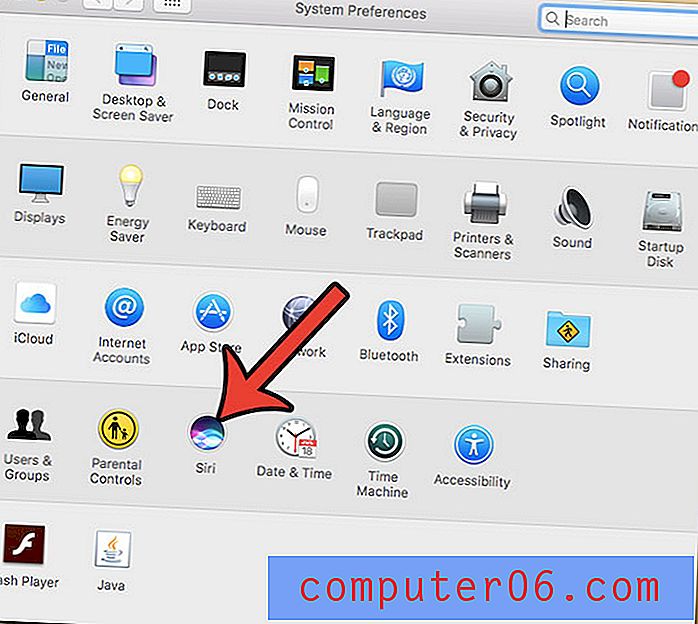
Krok 3: Klepnutím na políčko vlevo od Povolit Siri zrušte zaškrtnutí.
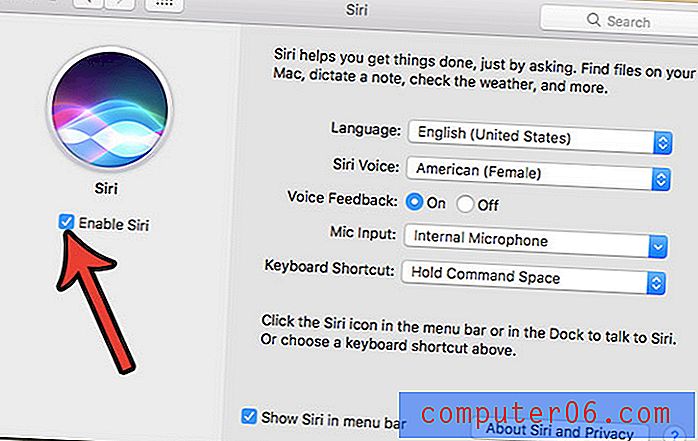
Krok 4: Klepnutím na tlačítko Zakázat Siri potvrďte, že chcete Siri vypnout.
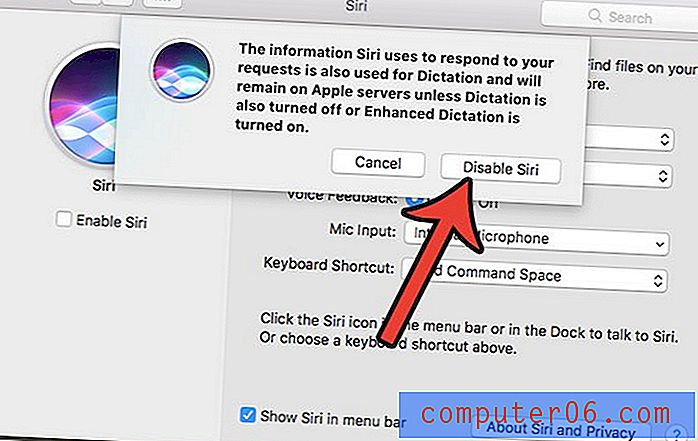
Toto nastavení neovlivní nastavení Siri na žádném z vašich dalších zařízení, která používají stejné Apple ID nebo stejné informace o iCloud. Pokud později zjistíte, že byste raději měli mít k dispozici Siri, můžete se do této nabídky vždy vrátit a znovu ji povolit.
Má Macbook málo místa a vy si nejste jisti, co smazat, abyste uvolnili místo pro nové aplikace, hudbu nebo filmy? Naučte se, jak odstranit nevyžádané soubory z Macbook Air a získat zpět GB prostoru, který zabírají soubory, které již nepoužíváte.



